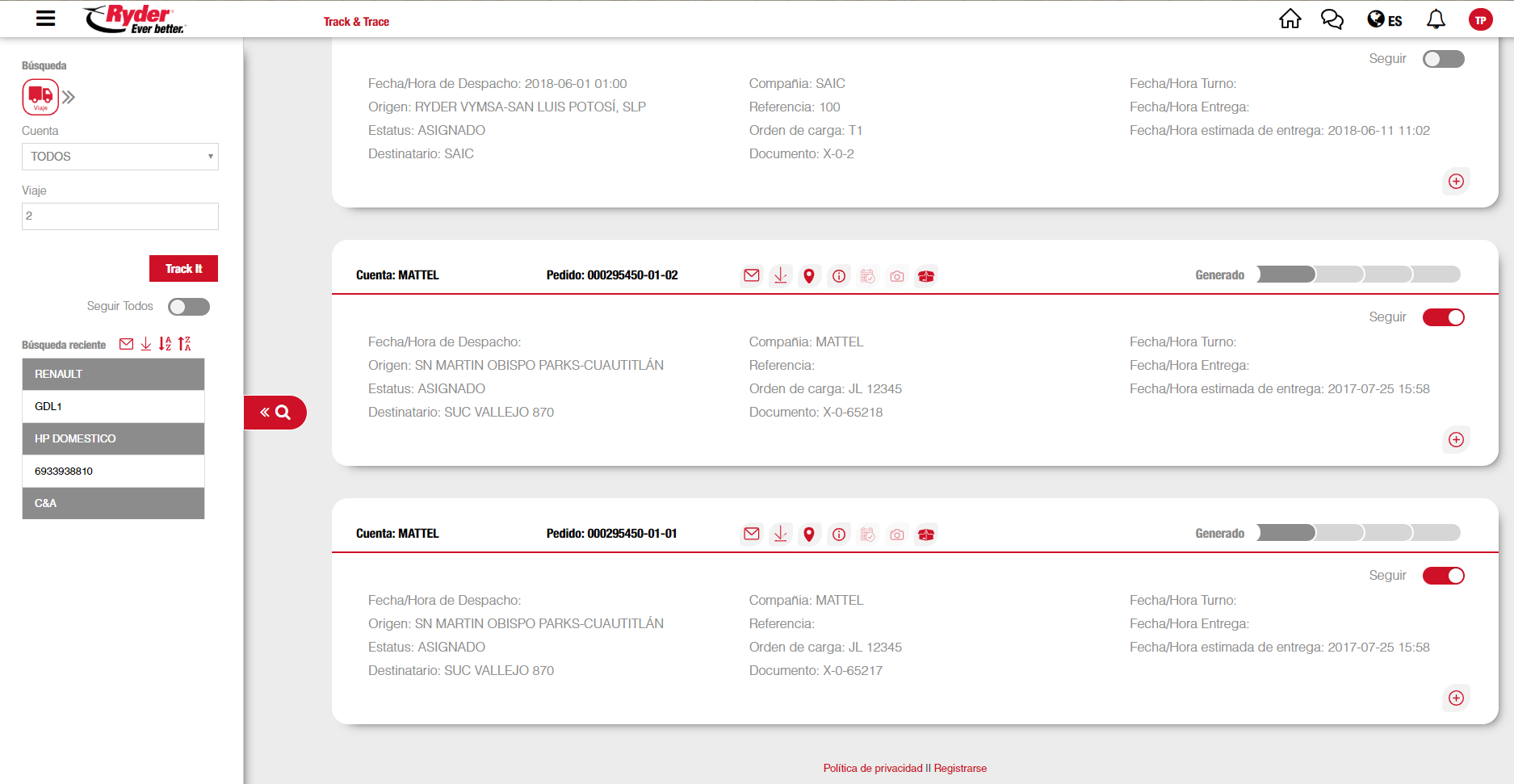Búsqueda de pedidos de WMS en Web T&T.
Después de que el usuario se haya autenticado con éxito, realiza una “Búsqueda“Búsqueda” ya sea por pedido”.pedido, viaje, cliente.
FALTA
-
IMAGENEl usuario selecciona la cuenta o mantiene la selección “Todos” que se encuentra por default y escribe el
pedidovalor a buscar.
FALTA
-
IMAGENEl usuario da clic sobre el botón “Track It” y se mostrarán los datos resultantes relacionados con dicho pedido.
FALTA IMAGEN
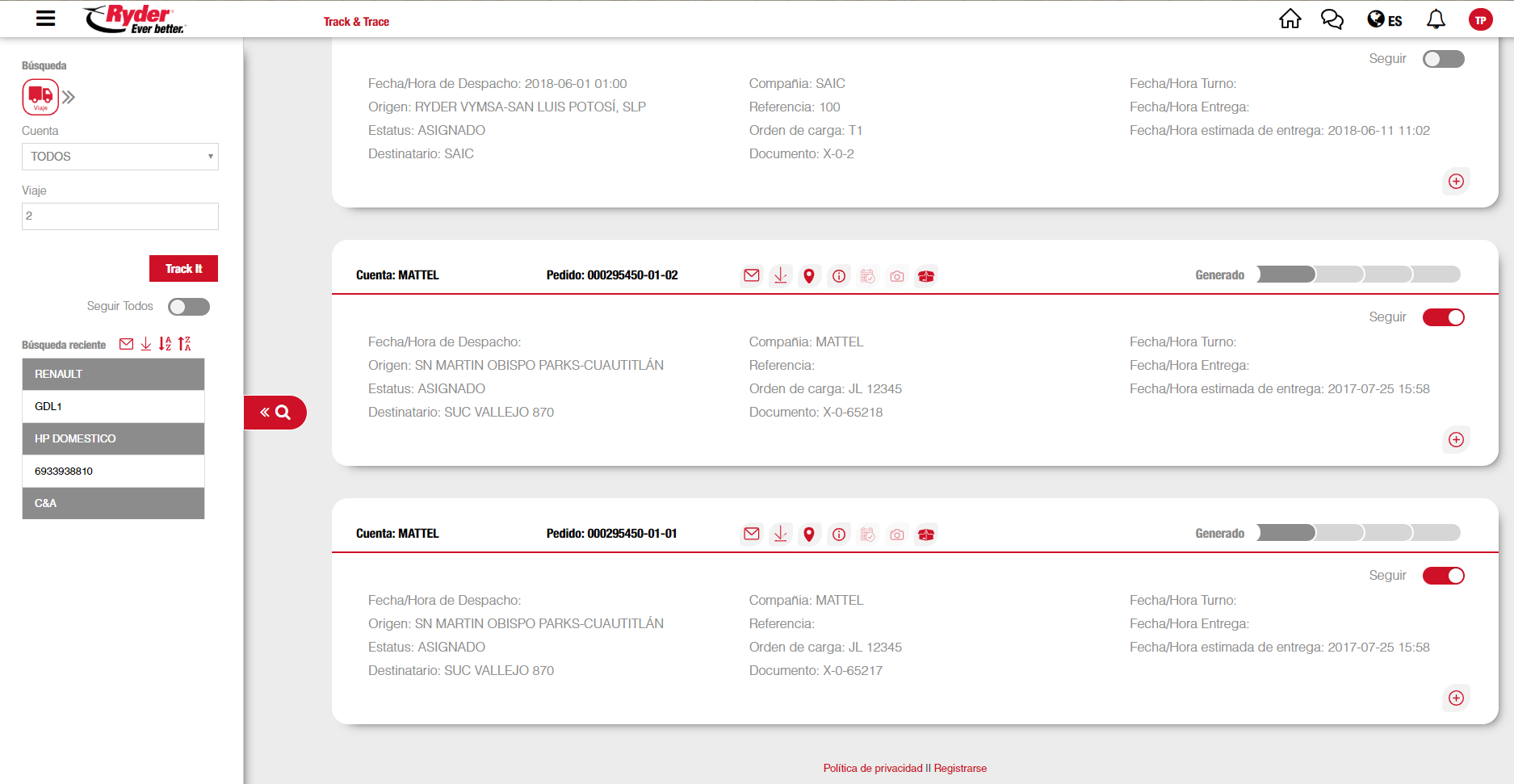
El usuario presiona sobre el icono “WMS”
La aplicación muestra un modal con los siguientes datos:
- Número del pedido.
- Referencia.
- Fecha de creación.
- Fecha de despacho.
- Estatus.
FALTA IMAGEN
Y los detalles de número de parte:
- Número de Parte.
- Descripción.
- Cantidad despachada.
- Lote.
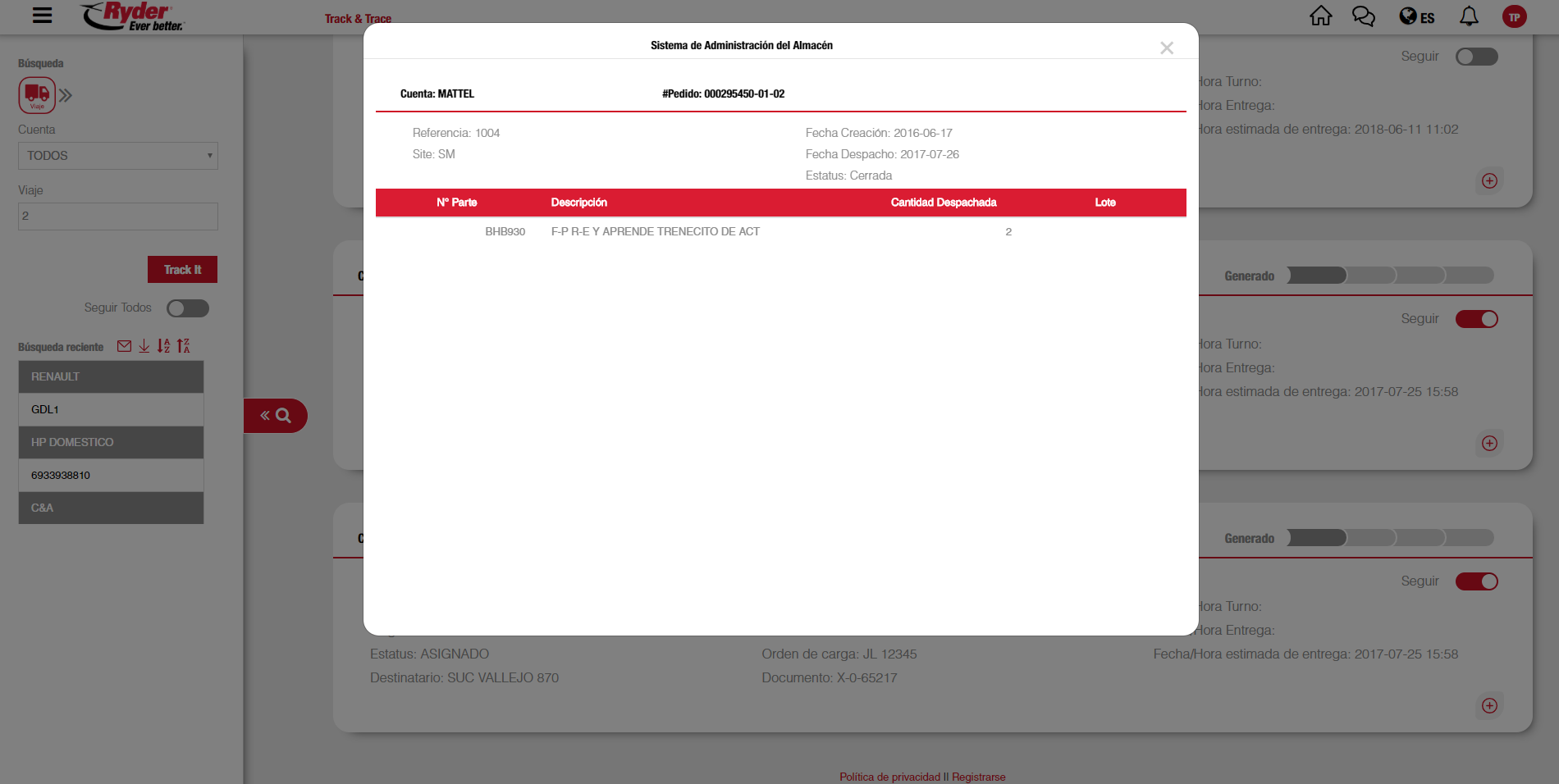
El usuario cierra el modal al dar clic en “x” y se visualiza los resultados de la búsqueda. IMPORTANTE: Se visualizará el icono “WMS” solamente si existe información en el WMS del pedido consultado.
FALTA IMAGEN